TTEP.CN > 手机 >
moto x极手机做工怎么样 moto x极真机拆解评测图解
moto x极手机是一款由联想公司推出的智能手机,很多伙伴们都想知道moto x极手机做工质量如何?对于此类问题,本文小编就为大家图文介绍moto x极真机拆解教程
还记得当年红极一时的 Defy 么?它的防水功能让人印象深刻。一直以来,Moto的产品就给人皮实耐操的踏实感。最近,已经是联想公司的它推出了一款「moto x 极」智能手机,或许会让你重拾这份心情。因为它最令人称道的则是其“任你百般蹂躏,我自巍然不动”的坚韧屏幕。现在就让ZEALER 的工程师带大家看看,摩托罗拉到底给这块屏幕施了什么魔法。

▲ 本次拆机所需工具:
「TX5螺丝刀」、「镊子」、「撬棒」、「吸盘」、「撬片」、「热风枪」。
——————————————————————
第一步:移除「卡托」
——————————————————————

▲ 取出「卡托」。

▲「moto x 极」的「卡托」采用了铝合金卡托帽+钢片托盘+塑胶模内注塑的设计。
——————————————————————
第二步:拆卸「后盖」
——————————————————————

▲对「后盖」轻微加热后,用撬片从后盖角落处插入并撬起。

▲「后盖」采用泡棉双面胶粘贴在「后壳」上固定。

▲后壳采用了 17 颗螺丝固定。
在图中,同型号的螺丝用相同的颜色标注。
——————————————————————
第三步:拆卸「后壳」
——————————————————————

▲取下橡胶保护盖,接着断开「无线充电 & NFC 模块 」的 BTB (Board to Board,板对板连接器)。

▲取下橡胶保护盖,接着断开「副 MIC 组件」的 BTB。

▲取下螺丝。

▲用吸盘从屏幕一侧揭起。

▲可以很容易地分离「后壳」。

▲「侧键」没有独立固定,我们在分离「后壳」时「侧键」就掉落了。

——————————————————————
第四步:主板断电
——————————————————————

▲掀起石墨散热膜。

▲拆卸金属(镁合金+小钢片)固定支架的螺丝,取下固定支架。

▲断开「电池 」的 BTB。
——————————————————————
第五步:拆卸「主板」
——————————————————————

▲断开「侧键组件」 的 BTB。

▲取下绝缘胶纸,掀起 ZIF(一种连接器)后侧盖子,接着取下「AMOLED 显示屏」的 FPC(Flexible PrintedCircuit,柔性电路板)。

▲取下绝缘胶纸,掀起 ZIF 前侧盖子,接着取下「TP(Touch Pannel,触控面板)」的 FPC。

▲掀起「TP」的元件区。

▲断开「RF(射频)连接头」。

▲取下「主板」
——————————————————————
第六步:拆卸 「后 CAM」 及其他部件
——————————————————————

▲「主板」BOTTOM 面。
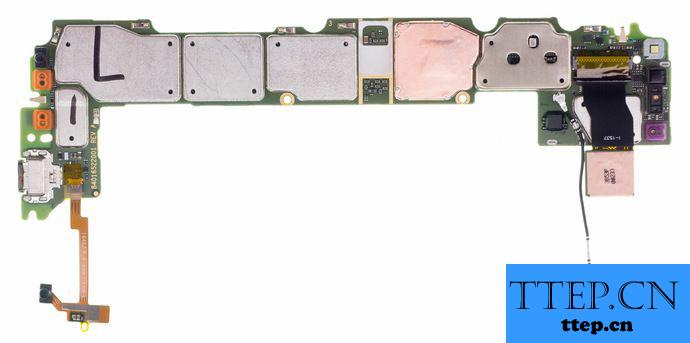
▲「主板」TOP 面。

▲在「主板」TOP 面,取下「绝缘胶带」,掀开 ZIF 后侧盖子 ,取下「后 CAM」(后置摄像头)

▲断开「RF 连接头」,取下「同轴线」

▲取下「绝缘胶带」,掀开 ZIF 前侧盖子,取下「红外 LED」(屏幕右下角)

▲「红外 LED」(屏幕右下角)

▲拆卸屏蔽罩后,「主板」BOTTOM 面。
绿:「SOC:(CPU:Snapdragon 810,GPU:Adreno 430) & RAM:Samsung LPDDR33GB」
蓝:「ROM:Samsung 64 GB eMMc 5.0」

▲「主板」TOP 面。
红:「RF」
黄:「POWER:QualcommPM8994&PMI8994」

▲「主板」TOP 面左上角。
绿:「前置 LED 补光灯」
蓝:「红外传感器」
黄:「信号 LED」
红:「环境光&距离传感器」
紫:「副 MIC」
还记得当年红极一时的 Defy 么?它的防水功能让人印象深刻。一直以来,Moto的产品就给人皮实耐操的踏实感。最近,已经是联想公司的它推出了一款「moto x 极」智能手机,或许会让你重拾这份心情。因为它最令人称道的则是其“任你百般蹂躏,我自巍然不动”的坚韧屏幕。现在就让ZEALER 的工程师带大家看看,摩托罗拉到底给这块屏幕施了什么魔法。

▲ 本次拆机所需工具:
「TX5螺丝刀」、「镊子」、「撬棒」、「吸盘」、「撬片」、「热风枪」。
——————————————————————
第一步:移除「卡托」
——————————————————————

▲ 取出「卡托」。

▲「moto x 极」的「卡托」采用了铝合金卡托帽+钢片托盘+塑胶模内注塑的设计。
——————————————————————
第二步:拆卸「后盖」
——————————————————————

▲对「后盖」轻微加热后,用撬片从后盖角落处插入并撬起。

▲「后盖」采用泡棉双面胶粘贴在「后壳」上固定。

▲后壳采用了 17 颗螺丝固定。
在图中,同型号的螺丝用相同的颜色标注。
——————————————————————
第三步:拆卸「后壳」
——————————————————————

▲取下橡胶保护盖,接着断开「无线充电 & NFC 模块 」的 BTB (Board to Board,板对板连接器)。

▲取下橡胶保护盖,接着断开「副 MIC 组件」的 BTB。

▲取下螺丝。

▲用吸盘从屏幕一侧揭起。

▲可以很容易地分离「后壳」。

▲「侧键」没有独立固定,我们在分离「后壳」时「侧键」就掉落了。

——————————————————————
第四步:主板断电
——————————————————————

▲掀起石墨散热膜。

▲拆卸金属(镁合金+小钢片)固定支架的螺丝,取下固定支架。

▲断开「电池 」的 BTB。
——————————————————————
第五步:拆卸「主板」
——————————————————————

▲断开「侧键组件」 的 BTB。

▲取下绝缘胶纸,掀起 ZIF(一种连接器)后侧盖子,接着取下「AMOLED 显示屏」的 FPC(Flexible PrintedCircuit,柔性电路板)。

▲取下绝缘胶纸,掀起 ZIF 前侧盖子,接着取下「TP(Touch Pannel,触控面板)」的 FPC。

▲掀起「TP」的元件区。

▲断开「RF(射频)连接头」。

▲取下「主板」
——————————————————————
第六步:拆卸 「后 CAM」 及其他部件
——————————————————————

▲「主板」BOTTOM 面。
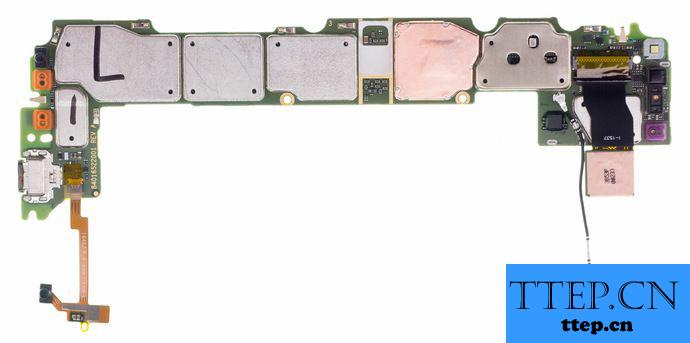
▲「主板」TOP 面。

▲在「主板」TOP 面,取下「绝缘胶带」,掀开 ZIF 后侧盖子 ,取下「后 CAM」(后置摄像头)

▲断开「RF 连接头」,取下「同轴线」

▲取下「绝缘胶带」,掀开 ZIF 前侧盖子,取下「红外 LED」(屏幕右下角)

▲「红外 LED」(屏幕右下角)

▲拆卸屏蔽罩后,「主板」BOTTOM 面。
绿:「SOC:(CPU:Snapdragon 810,GPU:Adreno 430) & RAM:Samsung LPDDR33GB」
蓝:「ROM:Samsung 64 GB eMMc 5.0」

▲「主板」TOP 面。
红:「RF」
黄:「POWER:QualcommPM8994&PMI8994」

▲「主板」TOP 面左上角。
绿:「前置 LED 补光灯」
蓝:「红外传感器」
黄:「信号 LED」
红:「环境光&距离传感器」
紫:「副 MIC」
- 最近发表
- 赞助商链接
